4 moduri simple de a afișa tipul de postare personalizat în WordPress
Publicat: 2023-01-20Tipul de postare personalizat joacă un rol important în organizarea și gruparea conținutului în WordPress. Cu toate acestea, nu toată lumea știe cum să afișeze un tip de postare personalizat în WordPress după ce a investit ore întregi în crearea lui.
Am efectuat cercetări și am acumulat metode posibile care vă ajută să afișați tipul dvs. de postare personalizat. Puteți economisi mult timp parcurgând acest articol și evidențiind cea mai potrivită metodă. Deci ce mai aștepți?
- Ce este un tip de postare personalizată WordPress?
- De ce aveți nevoie de un tip de postare personalizat WordPress
- Cum să afișați tipul de postare personalizat în WordPress
Ce este un tip de postare personalizată WordPress?
În WordPress, tipurile de postări se referă la diferite tipuri de conținut și sunt păstrate în tabelul wp_posts . Fiecare coloană din acest tabel va conține un tip diferit de postare. Aceste coloane sunt numite post_type .
Utilizatorii pot accesa și utiliza tipurile de postări implicite furnizate de WordPress. Cele mai frecvente sunt:
- Pagina („pagină”)
- Postare („postare”)
- Revizie („revizuire”)
- Meniul de navigare ('nav_menu_item')
- Atașament („atașament”)
- Părți de șablon ('wp_template_part')
- Șabloane bloc („wp_template”)
Tipurile de postări personalizate sunt tipuri de postări pe care le creați singur. Acestea sunt utile pentru materialele care nu se potrivesc cu formatele de postări/pagini gata făcute.
De exemplu, dacă intenționați să rulați un site web de bibliotecă, configurarea unui tip de postare despre genul cărții este o necesitate. De asemenea, puteți genera alte tipuri de postări personalizate pentru autori, date de publicare, volumul cărții și așa mai departe.
Multe plugin-uri vă ajută să creați tipuri de postări personalizate în WordPress cu ușurință, cu câteva clicuri. Cele mai populare pluginuri WordPress de tip post personalizat sunt WooCommerce și WPForms.
De ce aveți nevoie de un tip de postare personalizat WordPress
Ar trebui să luați în considerare cu atenție cererea dvs. înainte de a vă scufunda în crearea unui nou tip de post. Există multe situații în care o pagină sau o postare obișnuită poate satisface toate nevoile tale.
Următoarele sunt câteva indicii că tipurile de postări personalizate ar trebui să fie numite:
- O parte din conținutul pe care urmează să-l încărcați nu sunt postări, cum ar fi o pagină de magazin.
- Aveți nevoie de câmpuri suplimentare pentru a insera mai multe date în afară de conținutul dvs.
- Conținutul pe care doriți să îl încărcați necesită o afișare nouă, nu doar pagini sau postări.
Puteți consulta articolul nostru despre când să utilizați tipurile de postări personalizate WordPress pentru mai multe informații.
Cum să afișați tipul de postare personalizat în WordPress
Înainte de a începe, asigurați-vă că ați creat tipurile de postări personalizate pe care intenționați să le afișați pe site-ul dvs. Puteți crea tipuri de postări personalizate WordPress fără plugin dacă sunteți familiarizat cu codificare. Dacă nu este cazul, unele plugin-uri precum CPT UI vă pot ajuta.
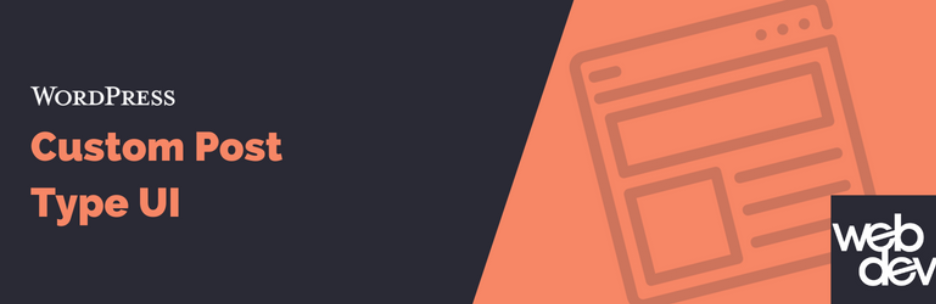
Șablon de arhivă implicit #1
Pentru a începe, creați un nou element de meniu accesând Aspect din bara de meniu și alegeți Meniuri . Puteți accesa noul tip de postare folosind adresa URL specială de mai jos.
Dacă utilizați permalinkuri prietenoase cu SEO (optimizare pentru motoarele de căutare), adresa URL pentru tipul de postare personalizat poate arăta astfel: „http://example.com/books” . În schimb, adresa URL va arăta astfel: „http://example.com/?post_type=books” .
Asigurați-vă că schimbați „cărți” și „example.com” pentru a reflecta numele tipului de postare și, respectiv, domeniul.
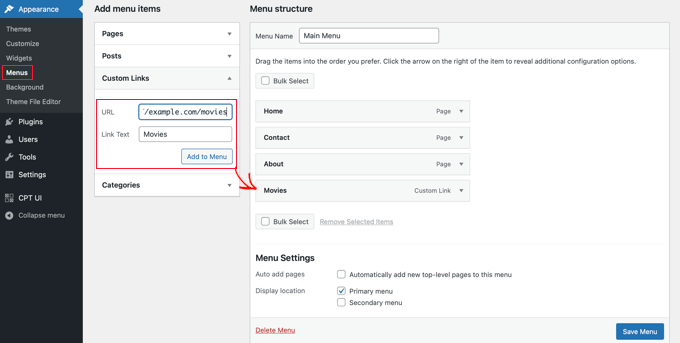
Când toți pașii de mai sus sunt terminați, nu uitați să faceți clic pe butonul Salvare meniu și să mergeți la front-end. Tipul dvs. de postare personalizat este disponibil pe site-ul dvs. web.
#2 Șabloane personalizate
Dacă aspectul pe care pagina de arhivă îl aduce tipului de postare personalizat nu vă mulțumește, șabloanele personalizate vă vor satisface nevoile.

- În directorul temei, creați un fișier archive-books.php . Nu uitați să schimbați „cărțile” cu propriul tip de postare.
- Duplicați și mutați conținutul legat de temă din archive.php în șablonul archive-books.php . De acolo, puteți face ajustări pentru a configura lucrurile așa cum doriți. Șablonul nou configurat se va afișa ori de câte ori utilizatorii accesează pagina de arhivă a tipului dvs. personalizat de postare.
Pentru intrarea dvs. unică, pașii sunt destul de similari. Trebuie să creați single-books.php în directorul de teme. Nu uitați întotdeauna să schimbați „cărți” în tipul de postare personalizat. Copiați toate șabloanele de teme de la single.php la single-books.php și puteți începe personalizarea.
#3 Prima pagină
Folosind tipul de post personalizat, vă puteți păstra materialul unic distinct de postările standard. Cu toate acestea, există și alte modalități de a vă prezenta tipul de postare personalizat, iar prima pagină este una dintre alegerile dvs.
Pentru a face asta, trebuie să inserați codul în fișierul functions.php . Cu toate acestea, este riscant deoarece această modificare poate deteriora întregul site. Vă recomandăm să utilizați WPCode pentru a adăuga codul personalizat.
- După instalare și activare, în Fragmente de cod , faceți clic pe Adăugați fragment . Atingeți Utilizați fragmentul în secțiunea Adăugați codul personalizat .
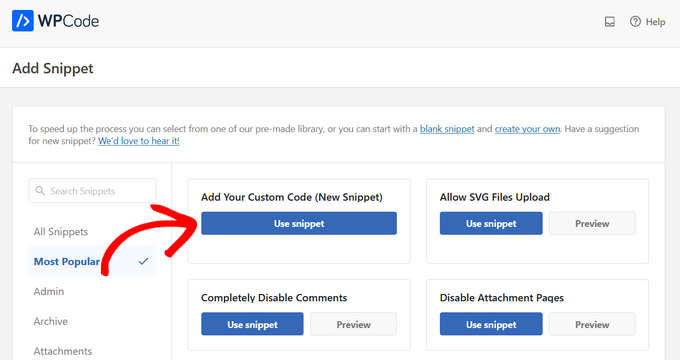
2. Veți fi transferat pe site-ul Create Custom Snippet . Copiați codul de mai jos, inserați-l în caseta de previzualizare a codului :
add_action( 'pre_get_posts', 'add_my_post_types_to_query');
funcția add_my_post_types_to_query( $interogare ) {
if ( is_home() && $query->is_main_query() )
$query->set( 'post_tip', array( 'post', 'carti'));
returnează $interogare;
}3. Porniți comutatorul Activ și apăsați butonul Salvare fragment . Nu uitați să schimbați „cărți” în tipul de postare personalizat.
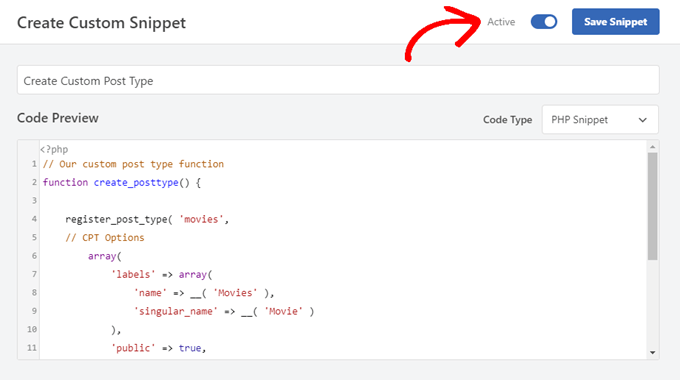
#4 WP_Query
Dacă vă simțiți confortabil cu codul, WordPress Loop vă poate ajuta să afișați tipul de postare personalizat. Pentru a utiliza un tip de postare personalizat, trebuie doar să inserați următorul cod în șablonul dvs.
<?php $args = array( 'post_type' => 'cărți', 'posts_per_page' => 10 ); $the_query = new WP_Query( $args ); ?> <?php if ( $the_query->have_posts() ) : ?> <?php while ( $the_query->have_posts() ): $the_query->the_post(); ?> <h2></?php the_title(); ?></h2> <div class="entry-content"> <?php the_content(); ?> </div> <?php endwhile; wp_reset_postdata(); ?> <?php else: ?> <p><?php _e( 'Ne pare rău, nicio postare nu corespunde criteriilor dvs.' ); ?></p> <?php endif; ?>
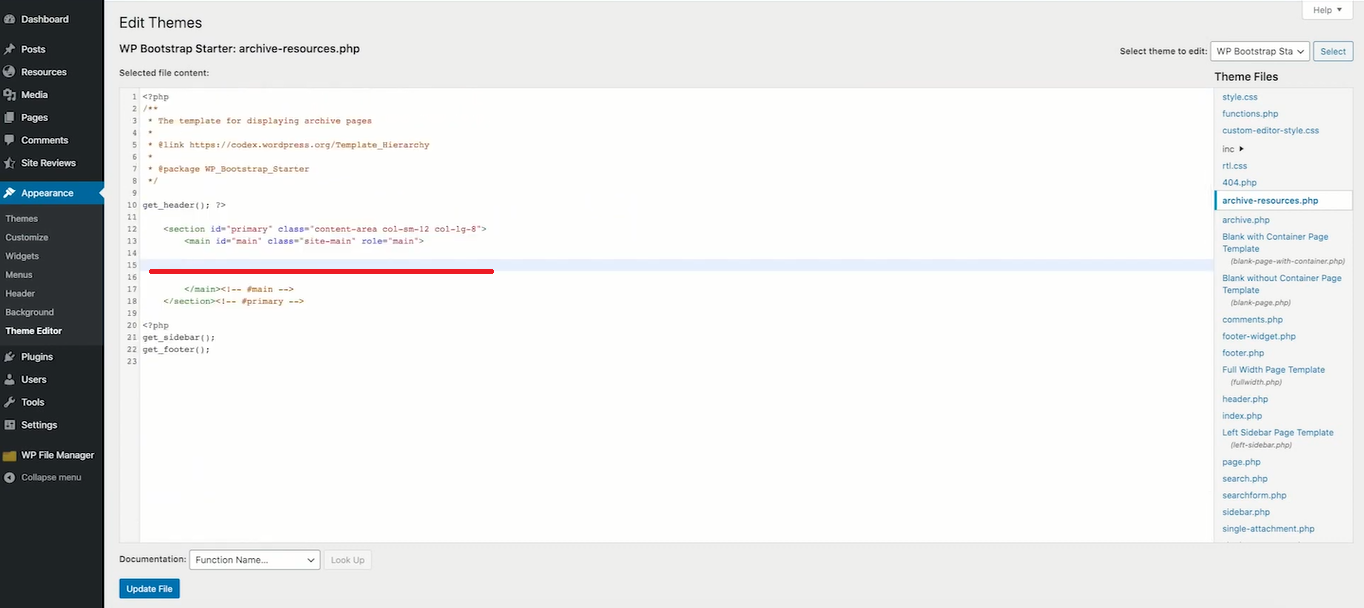
Acest cod determină cantitatea de postări dintr-o pagină și tipurile de postări din parametrii pentru clasa WP_Query nou creată. În cadrul buclei, procesează interogarea, obține postările și le arată utilizatorilor.
Utilizați pe deplin tipul de postare personalizat WordPress
Felicitări! Ați descoperit 4 moduri simple de a afișa tipuri de postări personalizate în WordPress.
Dacă codarea este puterea ta, trebuie doar să afișezi tipurile de postări modificate pe Prima Pagina sau folosind WP_Query. Dacă nu, modificarea șablonului ar putea fi o opțiune mai bună. Sperăm că ați găsit cele mai potrivite metode.
În cazul în care trebuie să ascundeți tipurile de postări personalizate WordPress, pluginul Protect WordPress Pages & Posts vă poate ajuta să faceți acest lucru. Consultați ghidul nostru pentru mai multe detalii.
Nu uitați să vă abonați la site-ul nostru pentru mai multe informații utile.
